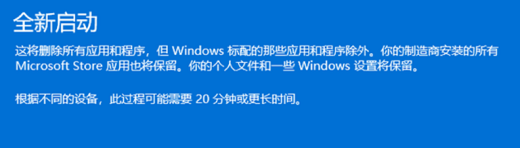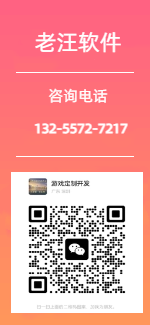- 作者:老汪软件
- 发表时间:2024-03-05 10:00
- 浏览量:
我们在使用win11电脑的时候会遇到文件系统错误的提示,那么当我们的错误提示是-的时候是怎么回事?用户们可以检查一下文件资源管理器下的属性,然后在直接的点击按钮下的扫描和检查来进行操作就可以了。下面就让本站来为用户们来仔细的介绍一下win11文件系统错误-的解决办法吧。
win11文件系统错误-的解决办法
方法一:检查磁盘错误
1、按下【Win + E】键,或点击任务栏上的【文件资源管理器】。
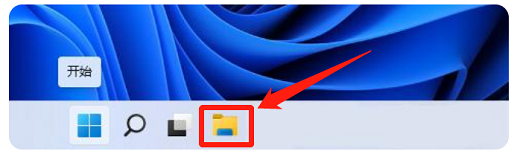
2、在文件资源管理器的右侧边栏,找到边右键点击【本地磁盘(C:)】,在打开的菜单项中,选择【属性】。
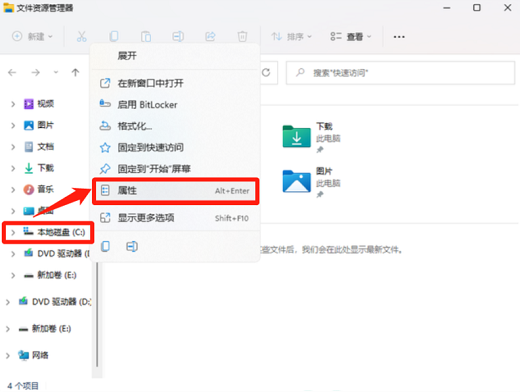
3、在属性窗口中,切换到【工具】选项卡,然后点击【检查】按钮。
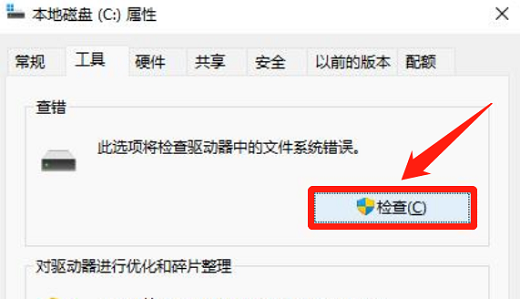
4、在弹窗中点击【扫描驱动器】。
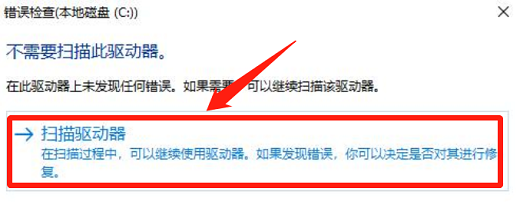
5、扫描完成后,会提示“已成功扫描你的驱动器 已成功扫描驱动器。未发现错误。”,点击【关闭】即可。
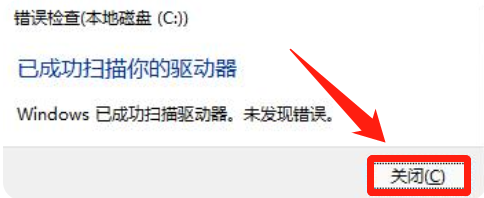
方法二:利用sfc命令修复
1、右键点击任务栏上的图标,选择【 终端(管理员)】。
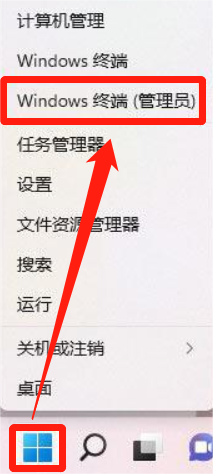
2、在命令提示符中输入【sfc /】并敲击回车。该命令主要是用来修复系统文件的,不管是系统文件缺失,或损坏都可以修复。
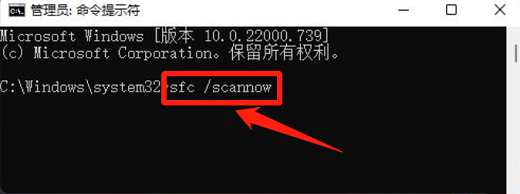
方法三:系统初始化恢复
1、同样是进入命令提示符,输入【 -】并敲击回车,唤醒系统重置。
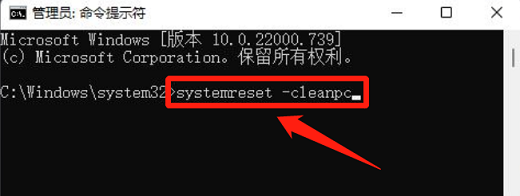
2、全新启动将会删除除 标配的应用和程序之外的所有应用和程序,不过个人文件和 设置将得以保留。